Linux ist ein Mehrbenutzer-Betriebssystem, was bedeutet, dass es mehrere Benutzer auf einem einzigen System unterstützt.
Jeder Benutzer hat seine eigenen Rechte, die ebenfalls eingeschränkt werden können, um die Sicherheit zu erhöhen. Beispielsweise haben Benutzer bestimmte Berechtigungen für den Zugriff auf eine Datei – einige Benutzer können möglicherweise schreiben, während andere nur lesen können.
In diesem Tutorial lernen wir:
- Was sind Benutzer und Gruppen und die verschiedenen Arten von Benutzern in Linux...
- Anzeigen von Eigentumsrechten und Berechtigungen.
- Lese-, Schreib- und Ausführungsberechtigungen verstehen.
- Leseberechtigungen im symbolischen Modus.
Benutzer und Gruppen in Linux
Bevor wir Berechtigungen verstehen, sollten wir users verstehen und groups , da Eigentumsrechte und Berechtigungen für diese Entitäten gelten.
Benutzer und Benutzertypen in Linux
Es gibt zwei Arten von Benutzern:system users und regular users .
- Systembenutzer sind für die Ausführung von nicht interaktiven und Hintergrundprozessen auf einem System verantwortlich. Zum Beispiel:
mail,daemon,syslog, und so weiter. - Normale Nutzer sind die Benutzer, die sich tatsächlich beim System anmelden und ihre zugewiesenen Aufgaben interaktiv ausführen.
Wir können Details von Benutzern auf einem System überprüfen, indem wir in die Datei /etc/passwd schauen. Die erste Spalte vor : zeigt den Benutzernamen.
cat /etc/passwd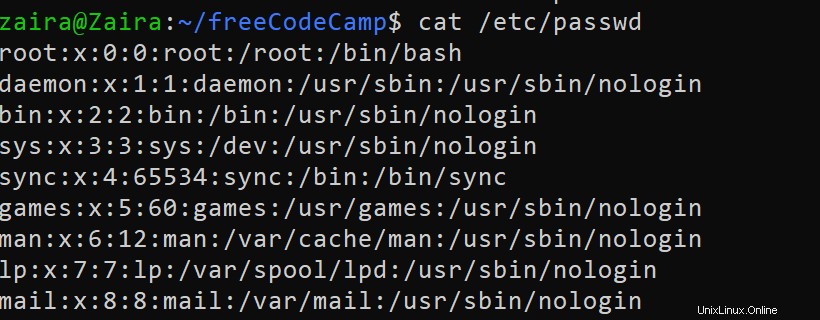
Superuser oder der root Benutzer.
Zusätzlich zu den zwei Benutzertypen gibt es den Superuser oder root Benutzer, der erhöhte Rechte hat. Dieser Benutzer hat die Befugnis, Benutzer zu erstellen und zu ändern sowie alle Dateieigentümer und -berechtigungen zu überschreiben.
Andere Benutzerkonten können auch mit "Superuser"-Rechten konfiguriert werden. Die bewährte Methode besteht darin, normalen Benutzern mit „sudo“ erhöhte Berechtigungen zu gewähren. Benutzer, die 'sudo' können, können auch die gleichen Aufgaben wie der Root-Benutzer ausführen.
Gruppen in Linux
Benutzer können Gruppen angehören. Gruppen sind eine Sammlung von Benutzern. Eine Gruppe definiert die kollektiven Rechte für die darin enthaltenen Benutzer. Ein Benutzer kann auch mehreren Gruppen angehören.
Wir können Gruppen auf einem System anzeigen, indem wir /etc/group anzeigen Datei.
cat /etc/group
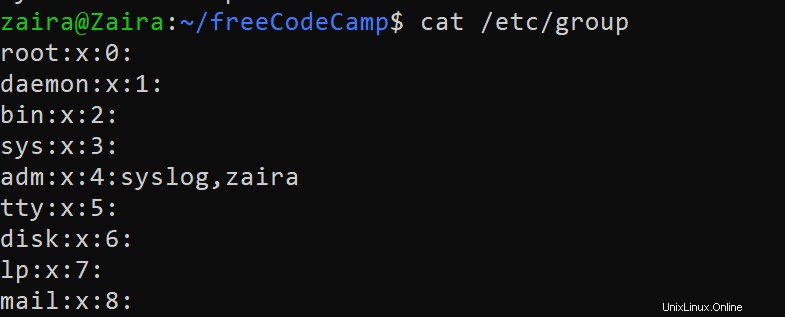
Wie man Eigentumsrechte und Berechtigungen in Linux anzeigt
Jetzt wissen wir über Benutzer und Gruppen Bescheid. Mal sehen, wie wir die Berechtigungen einer Datei oder eines Ordners anzeigen können.
Wir können eine lange Auflistung verwenden, die das ls ist Befehl mit Flag -l .
ls -l
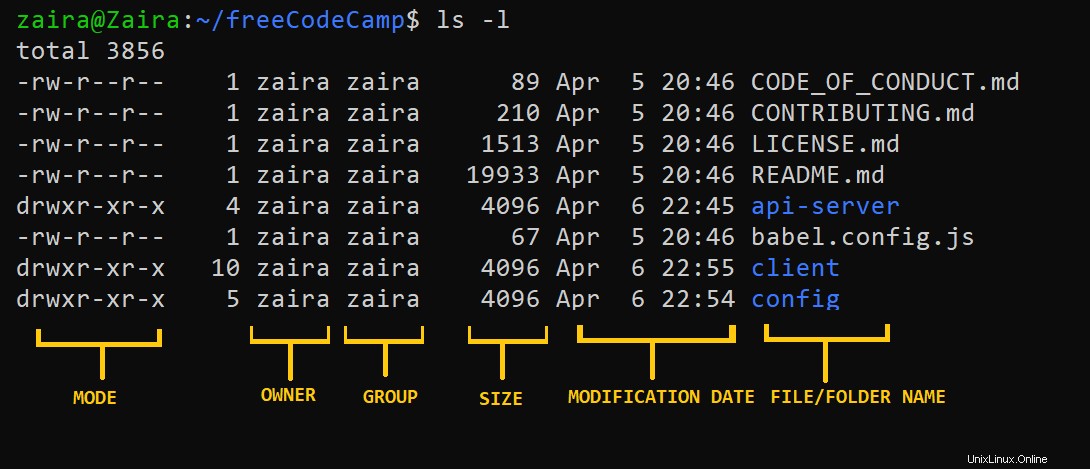
Schauen wir uns die Modus-Spalte in der obigen Ausgabe genauer an.
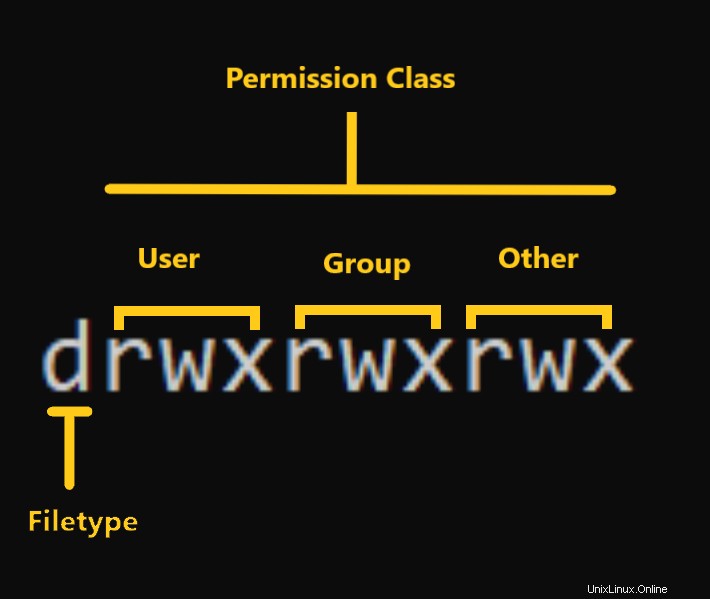
Modus definiert zwei Dinge:
- Dateityp: Dateityp definiert den Typ der Datei. Für normale Dateien, die einfache Daten enthalten, ist es leer
-. Bei anderen speziellen Dateitypen ist das Symbol anders. Für ein Verzeichnis, das eine spezielle Datei ist, ist esd. Spezielle Dateien werden vom Betriebssystem anders behandelt. - Berechtigungsklassen: Die nächste Gruppe von Zeichen definiert die Berechtigungen für Benutzer, Gruppe und andere.
– Benutzer :Dies ist der Besitzer einer Datei und der Besitzer der Datei gehört zu dieser Klasse.
– Gruppe :Die Mitglieder der Gruppe der Datei gehören zu dieser Klasse
– Andere :Alle Benutzer, die nicht Teil der Benutzer- oder Gruppenklassen sind, gehören dieser Klasse an.
So lesen Sie symbolische Berechtigungen
Der rwx Die Darstellung wird als symbolische Darstellung von Berechtigungen bezeichnet. Im Berechtigungssatz
rsteht für lesen . Es wird im ersten Buchstaben des Dreiklangs angegeben.wsteht für schreiben . Es wird im zweiten Buchstaben des Dreiklangs angezeigt.xsteht für Ausführung . Es wird im dritten Zeichen des Dreiklangs angezeigt.
Symbolische Berechtigungen verstehen
Lesen
Bei normalen Dateien erlauben Leseberechtigungen, dass die Datei geöffnet und nur gelesen werden kann. Benutzer können die Datei nicht ändern.
In ähnlicher Weise erlauben Leseberechtigungen für Verzeichnisse das Auflisten von Verzeichnisinhalten ohne Änderungen im Verzeichnis.
Schreiben
Wenn Dateien Schreibberechtigungen haben, kann der Benutzer die Datei ändern (bearbeiten, löschen) und speichern.
Bei Ordnern ermöglichen Schreibberechtigungen einem Benutzer, dessen Inhalt zu ändern (Dateien darin zu erstellen, zu löschen und umzubenennen) und den Inhalt von Dateien zu ändern, für die der Benutzer Schreibberechtigungen hat.
Ausführen
Für Dateien erlauben Ausführungsberechtigungen dem Benutzer, ein ausführbares Skript auszuführen. Bei Verzeichnissen kann der Benutzer darauf zugreifen und auf Details zu Dateien im Verzeichnis zugreifen.
Beispiele für Berechtigungen in Linux
Jetzt wissen wir, wie man Berechtigungen liest. Sehen wir uns einige Beispiele an.
-rwx------:Eine Datei, die nur von ihrem Besitzer aufgerufen und ausgeführt werden kann.-rw-rw-r--:Eine Datei, die von ihrem Besitzer und ihrer Gruppe geändert werden kann, aber nicht von anderen.drwxrwx---:Ein Verzeichnis, das von seinem Eigentümer und seiner Gruppe geändert werden kann.
Abschluss
In diesem Tutorial haben wir etwas über Benutzer und Gruppen in Linux gelernt. Wir haben auch gelernt, wie man Berechtigungen liest und anzeigt.
Es ist wichtig, diese Berechtigungen zu verstehen, da sie ein kritischer Teil der Systemverwaltung sind.
Was ist Ihre Lieblingssache, die Sie aus diesem Tutorial gelernt haben? Lass es mich auf Twitter wissen!
Du kannst meine anderen Posts hier lesen.